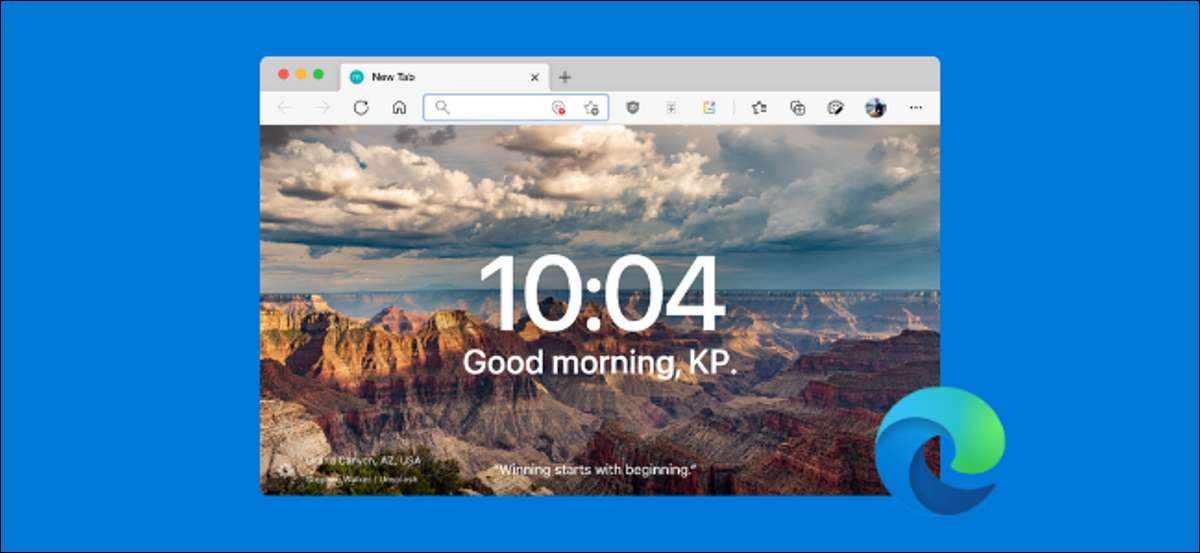
Начальная страница Microsoft Edge оставляет желаемое желаемое. Вы не можете настроить его или избавиться от раздела новостей. Замена его тоже не просто. Вот шаги для замены начальной страницы Microsoft Edge с чем-то лучшим.
Если вы переключаетесь с Google Chrome в Microsoft Edge, вы можете быть использованы в прекрасном мире расширений страницы. Начальные расширения страницы варьируются от простого и красивого (вроде Импульс ) для ультра настраиваемого и богатого ПроизводительностьТаб. ).
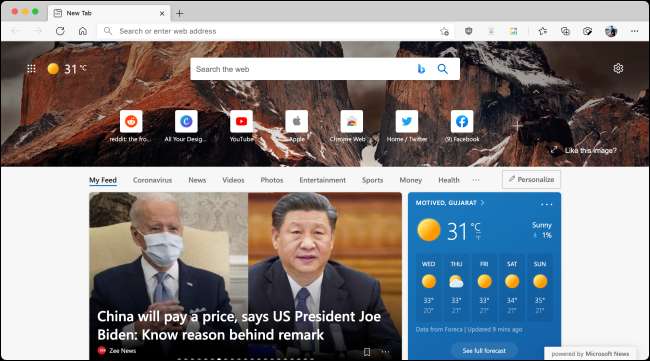
Хотя вы можете использовать расширения Chrome в Microsoft Edge (он построен на Хромиум, В конце концов.), процесс Установка и настройка расширения Chrome В качестве начальной страницы ненужно запутаны.
СВЯЗАННЫЕ С: Как установить расширения Google Chrome в Microsoft Edge
Но не будь удивленным. Есть более простой способ заменить страницу начать Microsoft Edge.
Во-первых, откройте Листинг расширения хрома Для начальной страницы, которую вы хотите установить. Для этого примера мы идем с простыми и красивыми Расширение импульса Отказ
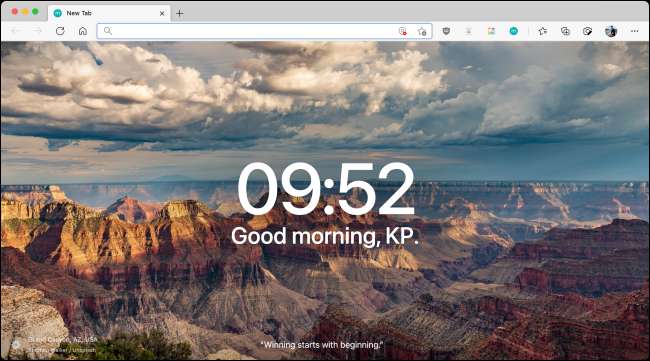
Здесь нажмите кнопку «Добавить в Chrome».
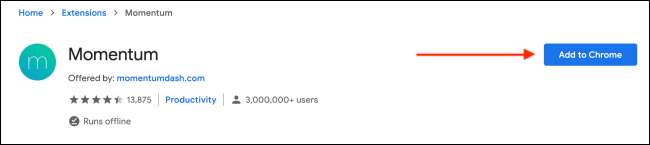
Во всплывающем окне выберите опцию «Добавить расширение».
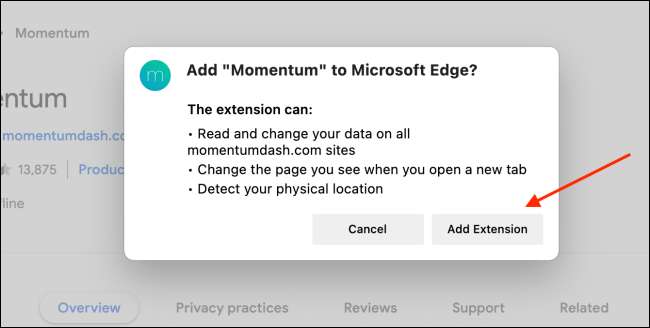
Как только расширение установлено, вы увидите всплывающее окно, которое говорит, что этот край отключил расширение, потому что он пытался изменить начальную страницу. Теперь вы должны включить его вручную.
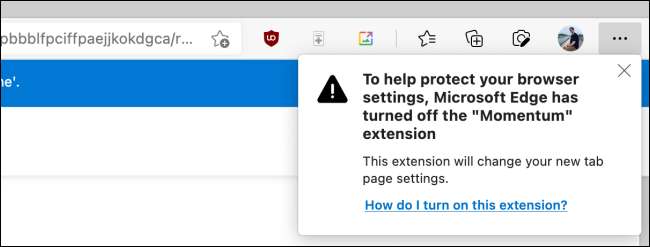
Для этого нажмите кнопку «Трехточечная меню» на панели инструментов и выберите опцию «Расширения».
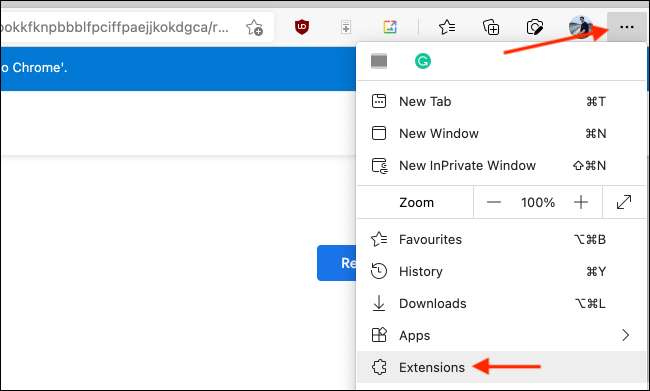
Здесь щелкните переключатель рядом с расширением «Импульс».
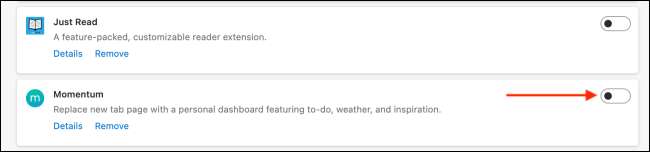
Расширение будет включено, и ваша стартовая страница будет изменена. Вы увидите его открыть на новой вкладке. Microsoft Edge все равно будет задавать вам, вы уверены, вы хотите сохранить эту стартную страницу. Нажмите кнопку «Держите изменения» или игнорируйте всплывающее окно.
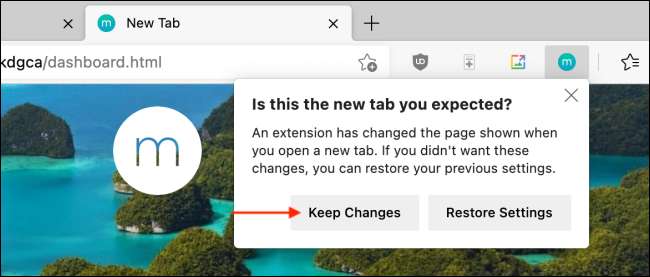
Вот и все. Теперь вы изменили начальную страницу на что-то другое и лучше.
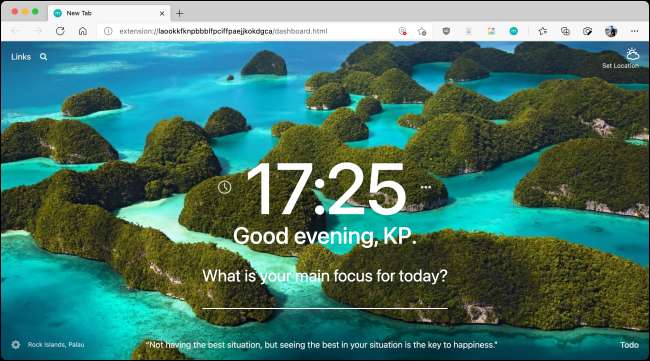
Теперь вы можете настроить начальную страницу. В следующий раз вы откроете EDGE или перейдите на новую вкладку, вам будет встречаться новая страница начала из расширения.
Если вы когда-либо хотите поменять начать страницы, вы можете установить еще одно начальное расширение страницы, чтобы сделать его новым по умолчанию. Если вы хотите вернуться к начальной странице по умолчанию, все, что вам нужно сделать, отключите или удалите расширение.
На главном экране Microsoft Edge нажмите кнопку «Трехточечное меню» в верхнем правом углу и выберите опцию «Удлинитель». Здесь найдите расширение начала, которое вы установили и включали. Выберите переключатель, если вы хотите его отключить. Чтобы удалить расширение, нажмите кнопку «Удалить».
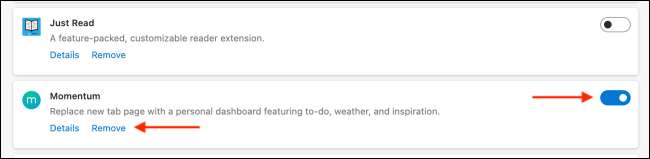
Хотите придерживаться начальной страницы Microsoft Edge? Вы можете настроить начальную страницу Удалить большую часть отвлекающих факторов и скрыть раздел новостей, чтобы он не виден без прокрутки.
СВЯЗАННЫЕ С: Как настроить страницу новой вкладки Microsoft Edge







